Takvim, Notlar, Anımsatıcılar ve Kestirmeler ile üretken olma
MacBook Air’iniz, sizi daha verimli çalışmak, düzenli olmak ve gününüzü kolayca yönetmek konusunda destekleyen yerleşik uygulamalar sunar. Takvim, Notlar, Anımsatıcılar ve Kestirmeler uygulamalarının üretkenlik gücünden nasıl yararlanacağınızı öğrenmek için tablodaki bağlantıyı tıklayın.
 Takvim Birden fazla takvim oluşturup hepsini tek bir yerde yöneterek yoğun programınızı takip edin. | 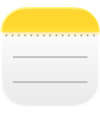 Notlar Notlar, istediğiniz zaman, istediğiniz yerde her tür not için gideceğiniz yerdir. Yapılacaklar listelerini, ses kayıtlarını, görüntüleri ve daha fazlasını ekleyin. |
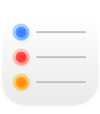 Anımsatıcılar Mac’inizdeki Anımsatıcılar uygulaması ile yapılacaklar listelerinizi yaratın, paylaşın ve düzenleyin. |  Kestirmeler Daha fazla işi daha hızlı bir şekilde yapmak için favori uygulamalarınızla çalışan güçlü otomasyonlar yaratın. Bunları Spotlight’ı veya Siri’yi kullanarak, hatta otomatik olarak çalıştırın. |
Takvim
Mac’teki Takvim uygulamasında takvimler ekleyebilir, etkinlikler ve yeni anımsatıcılar yaratabilir, yapılacaklar listelerinizi tamamlayabilir ve başkalarını bilgilendirmek için takvimlerinizi paylaşabilirsiniz.
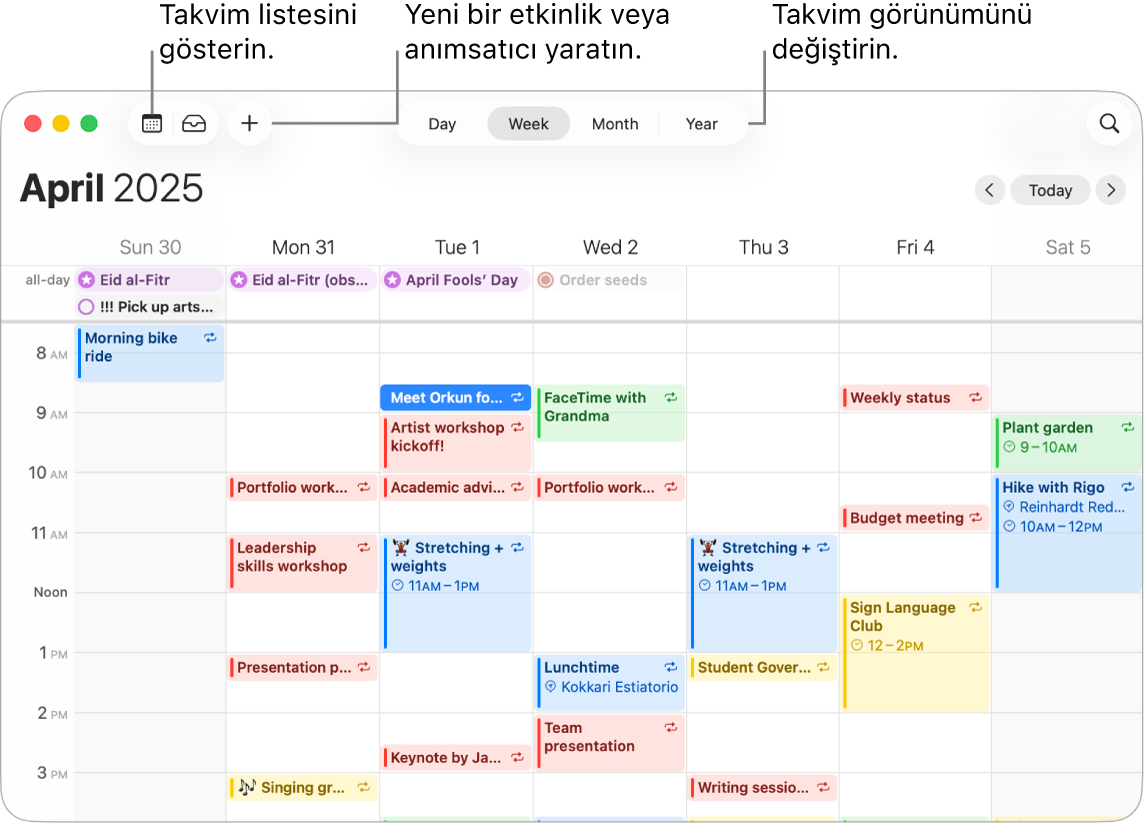
Birden fazla hesap ekleyin. Takvim sayesinde iCloud, Google, Microsoft Exchange vb. birden fazla hesap ekleyebilir ve tüm etkinliklerinizi tek bir yerde yönetebilirsiniz. Takvim uygulamasını açın, Takvim > Hesap Ekle’yi seçin, sonra ekrandaki yönergeleri izleyin.
Takvimler ekleyin. Farklı planları takip etmek için ayrı takvimler yaratabilirsiniz. Örneğin, tüm iş toplantılarınızı bir takvimde, çocuğunuzun okul etkinliklerini başka bir takvimde tutun. Dosya > Yeni Takvim’i seçin. Birden fazla hesabınız varsa yeni takvim için istediğiniz hesabı seçin. Yeni takvim kenar çubuğunda görünür. Takvimin adını veya rengini değiştirmek için takvimi Kontrol tuşuyla tıklayın, sonra Bilgi Al’ı seçin.
İpucu: Tüm takvimlerinizi ya da yalnızca birkaçını göstermeyi seçebilirsiniz. Tüm takvimlerinizin veya zamanlanmış anımsatıcılarınızın listesini görmek için 
Etkinlikler ve anımsatıcılar yaratın. Yeni bir etkinlik veya anımsatıcı yaratmak için 
Siri: Siri’den şuna benzer bir şey isteyin: “Perşembe günü için Sinan ve Zeynep ile öğle yemeği ekle”.
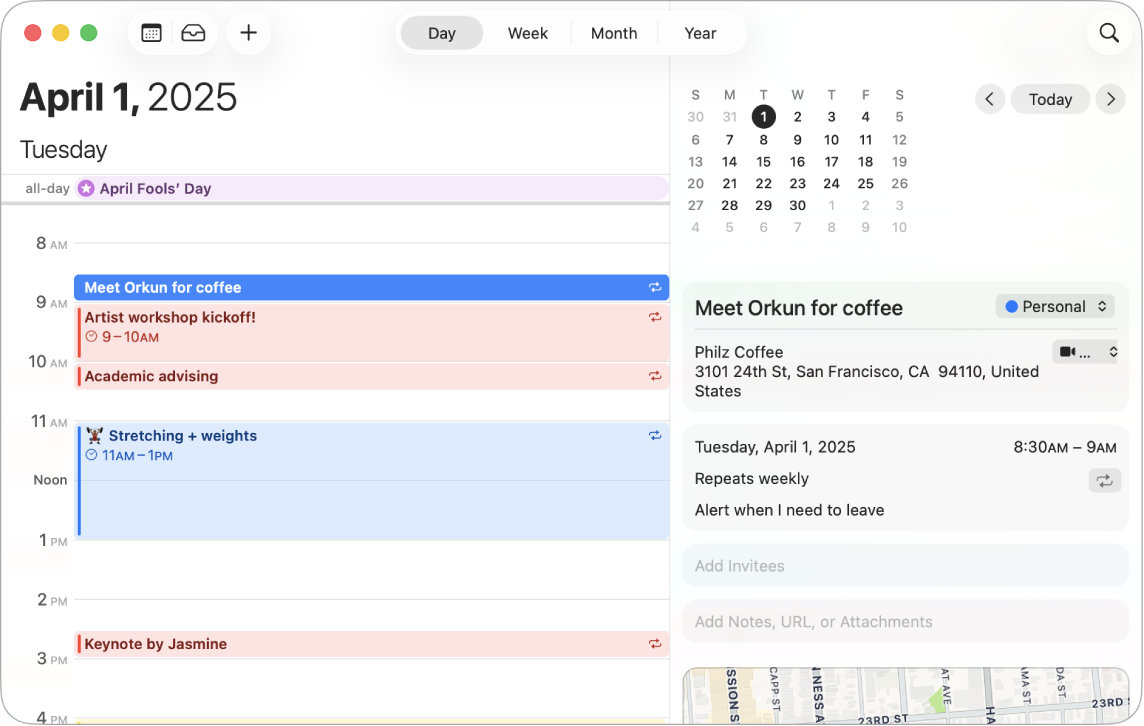
Başkalarıyla takvim paylaşın. iCloud takvimleri paylaşmayı kolaylaştırır. Kenar çubuğunda iCloud hesabınızın altında bir takvimi Kontrol tuşuyla tıklayın, sonra Takvimi Paylaş’ı seçin. Paylaşmak istediğiniz kişinin e-posta adresini girin.
Daha fazla bilgi edinin. Takvim Kullanma Kılavuzu’na bakın.
Notlar
Notlar uygulaması, not almak ve önemli şeyleri kaydetmek için doğru adrestir. Notlar üzerinde başkalarıyla ortak çalışabilir; yapılacaklar listeleri, görüntüler ve ses kayıtları ekleyebilir ve hatta eşittir işareti yazarak ifadeleri çözebilirsiniz.
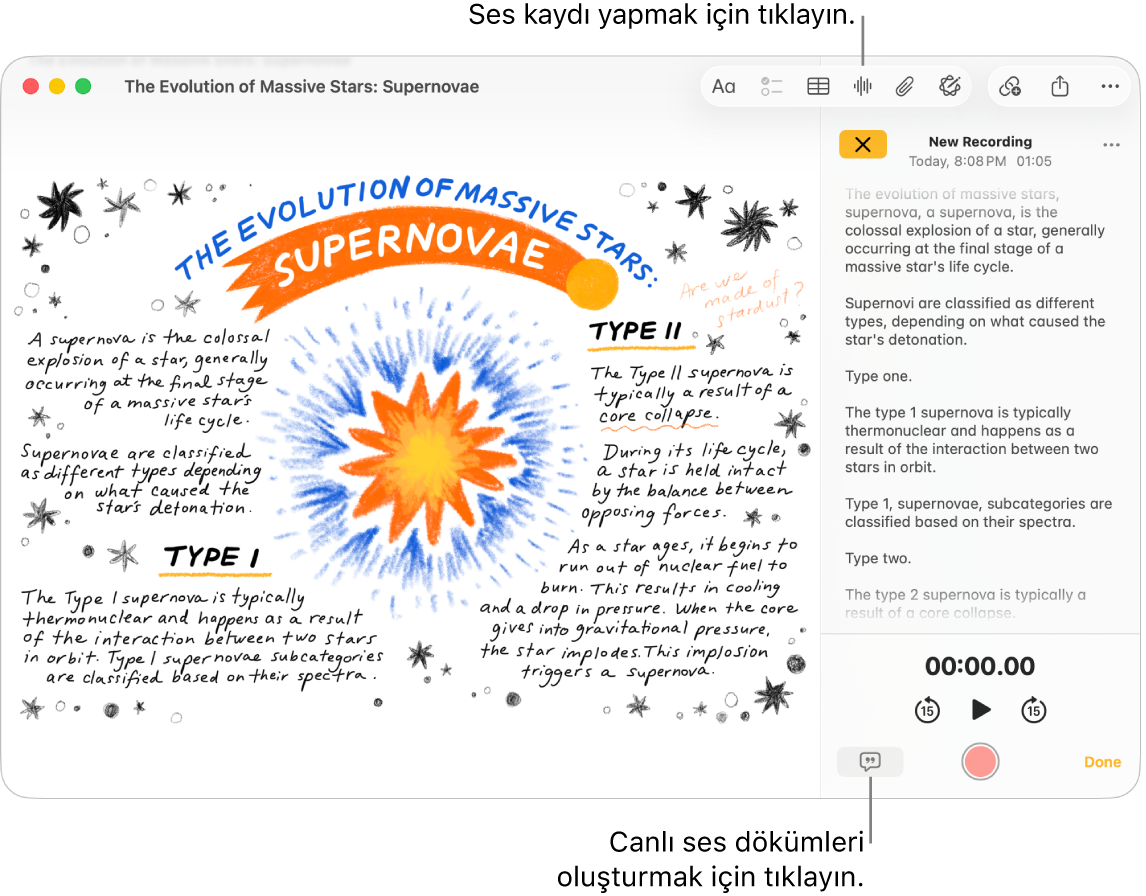
Notu yaratın veya düzenleyin. Yeni bir not yaratmak için Notlar araç çubuğunda 
Notları biçimleyin ve notlara içerik ekleyin. Notlarınıza yapılacaklar listeleri, tablolar, görüntüler, ses kayıtları ve daha fazlasını ekleyebilirsiniz. Metni biçimlemek için 

Bir notta ortak çalışın. Mesajlar’da veya Mail’de bir listede ortak çalışmak için davet gönderebilirsiniz ya da bağlantıyı paylaşabilirsiniz. Araç çubuğunda 

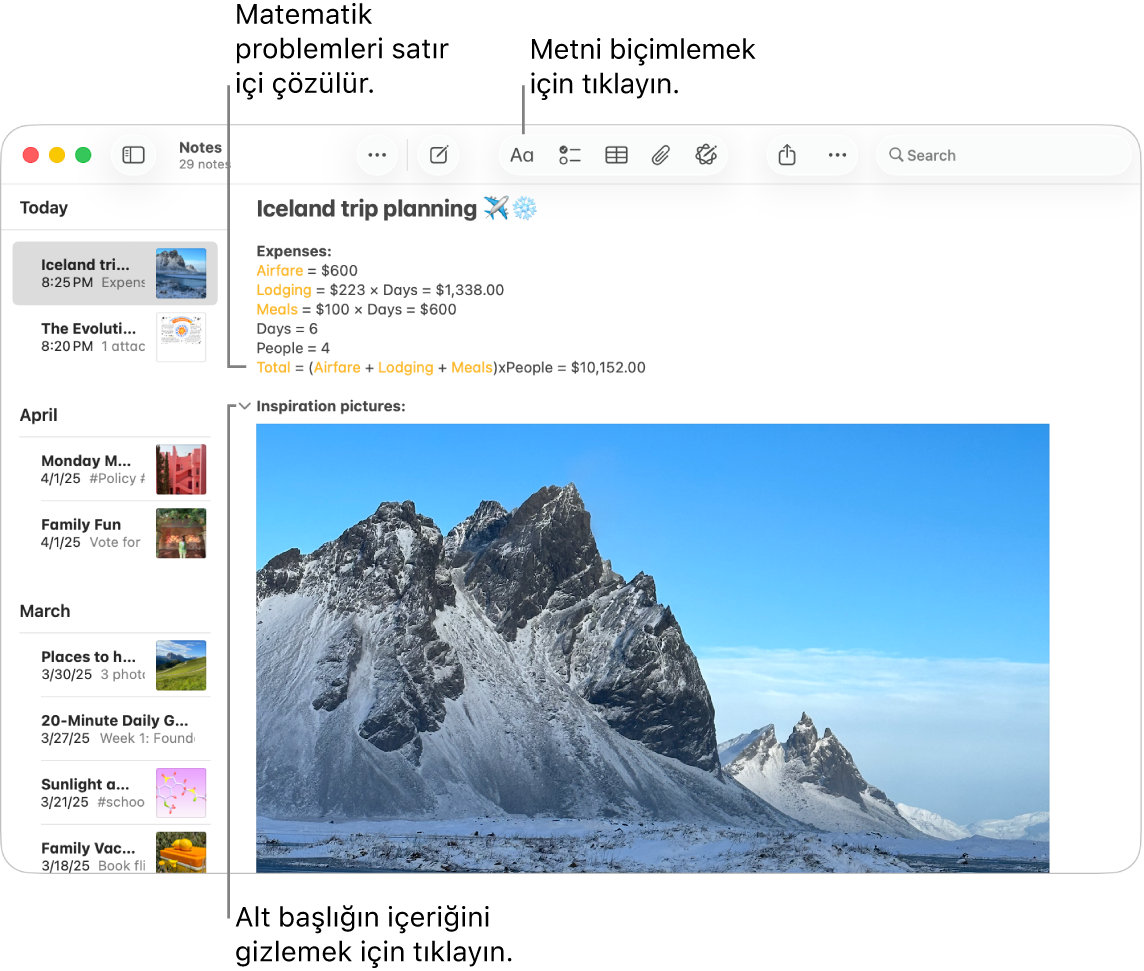
Matematik problemlerini çözün. Doğrudan Notlar’da zor hesaplar yapın, ifadeleri değerlendirin ve değişkenler atayın. Bir değişkeni tanımlamak için bir sözcük veya harf ve ardından eşittir işareti ile değişkenin değerini girin. Değişkeni kullanmak için değişkenin kullanıldığı ifadenin önünde olması gerekir. İfadeyi çözmek için ifadeyi ve ardından eşittir işaretini girin.
İpucu: İhtiyacınız olduğunda istediğiniz notu bulun. Arama alanını göstermek için araç çubuğunda 
Daha fazla bilgi edinin. Notlar Kullanma Kılavuzu’na bakın.
Anımsatıcılar
Anımsatıcılar uygulamasında tek bir yerde yapılacaklar listelerinizi bir araya getirin. Yeni görevler ekleyin, ilerlemenizi izleyin ve yükü başkalarıyla paylaşın. iCloud’u kullanırken diğer Apple aygıtlarında anımsatıcılarınızı takip edin.
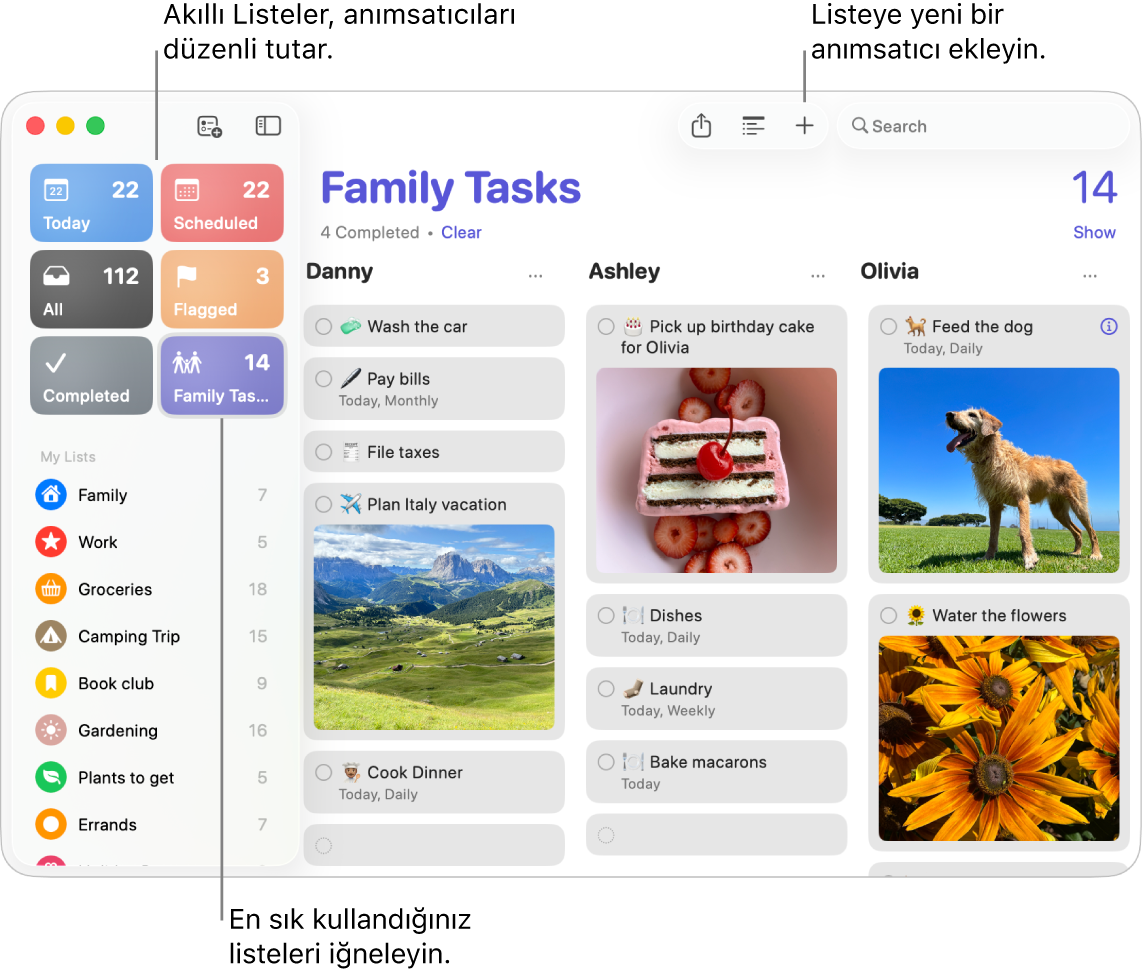
Anımsatıcı listesi yaratın. Yapılacaklarınızı düzenli tutmak amacıyla projelerinizin her biri için bir liste yaratabilirsiniz. iCloud anımsatıcıları ile otomatik olarak kategoriye ayrılmış Alışveriş Listeleri veya belirlediğiniz kurallara ve filtrelere göre özel Akıllı Listeler de yaratabilirsiniz. Liste yaratmak için Dosya > Yeni Liste’yi seçin.
Anımsatıcıyı ekleyin ve düzenleyin. Listedeki son öğenin altındaki boşluğu tıklayın ya da yeni bir anımsatıcı eklemek için sağ üstteki 

Siri: Siri’den şuna benzer bir şey isteyin: “Buradan çıktıktan sonra markete uğramam gerektiğini bana hatırlat”.
Listede ortak çalışın. Listede ortak çalışma daveti göndererek yükü paylaşın. 
İpucu: Bir Aile Paylaşımı grubunun düzenleyicisiyseniz Aile Paylaşımı grubunuzun üyeleriyle otomatik olarak paylaşılan bir Aile Alışveriş Listesi yaratabilirsiniz. Aile Alışveriş Listesi yaratma konusuna bakın.
Not: Alışveriş listeleri bazı dillerde kullanılamaz.
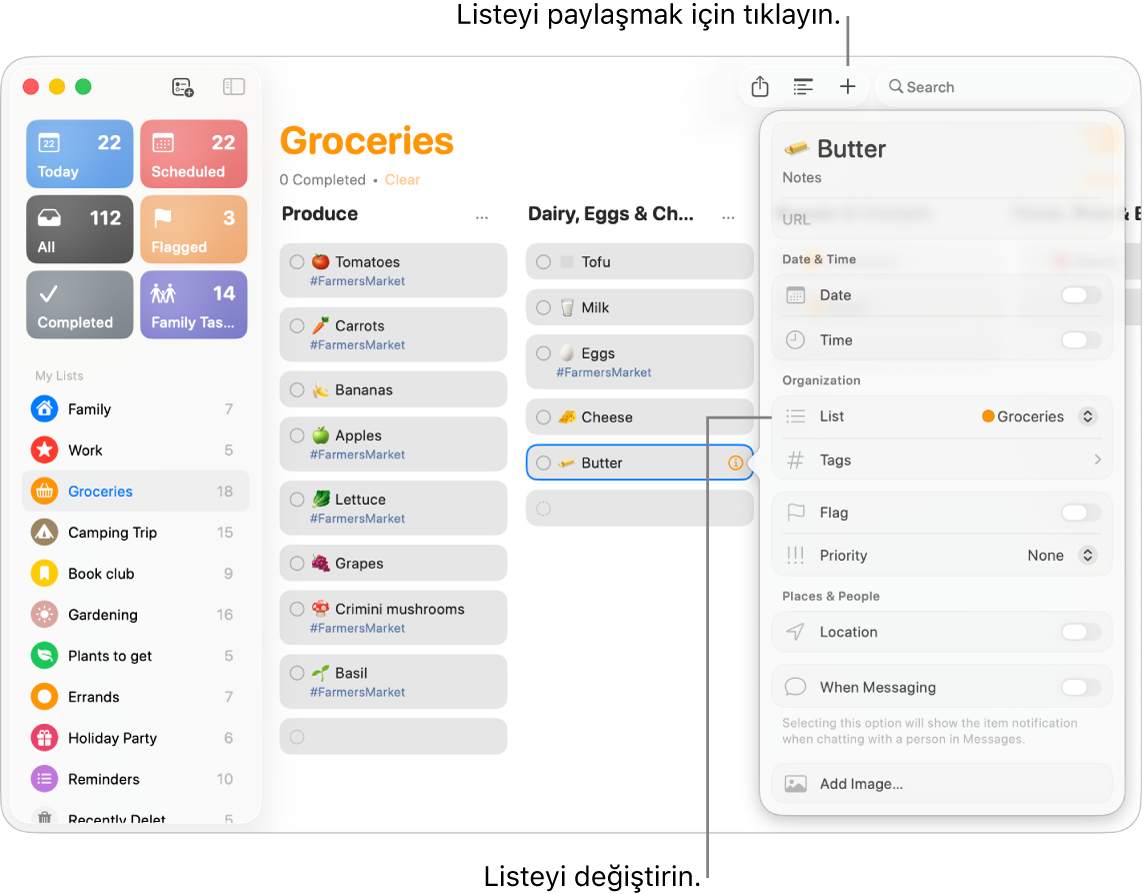
Yaklaşanları görün. Yaklaşan anımsatıcıları takip edin ve hiçbir şey kaçırmadığınızdan emin olun. Zamanlanan anımsatıcılar, Takvim uygulamasında ve Anımsatıcılar’daki Bugün ve Zamanlanmış listelerinde gösterilir. Anımsatıcıya bir tarih eklemek için anımsatıcıyı tıklayın, Tarih Ekle’yi tıklayın, sonra anımsatma gönderilmesini istediğiniz tarihi seçin.
Daha fazla bilgi edinin. Anımsatıcılar Kullanma Kılavuzu’na bakın.
Kestirmeler
Daha fazla işi daha hızlı bir şekilde yapmanızı sağlayan güçlü otomasyonlar yaratmak için Kestirmeler’i kullanın. Kestirmeler uygulamasındaki Galeri’den hazır kestirmeleri indirin veya favori uygulamalarınızdaki yüzlerce yerleşik eylemi kullanarak kendi kestirmenizi oluşturun. Kestirmeleri Spotlight’ı veya Siri’yi kullanarak, hatta otomatik olarak çalıştırabilirsiniz. Böylece bir tıklamayla ailenizi FaceTime ile arayabilir, bir video konferans başlatabilir, dosyalarınızı hızlıca düzenleyebilir ve daha birçok şey yapabilirsiniz.
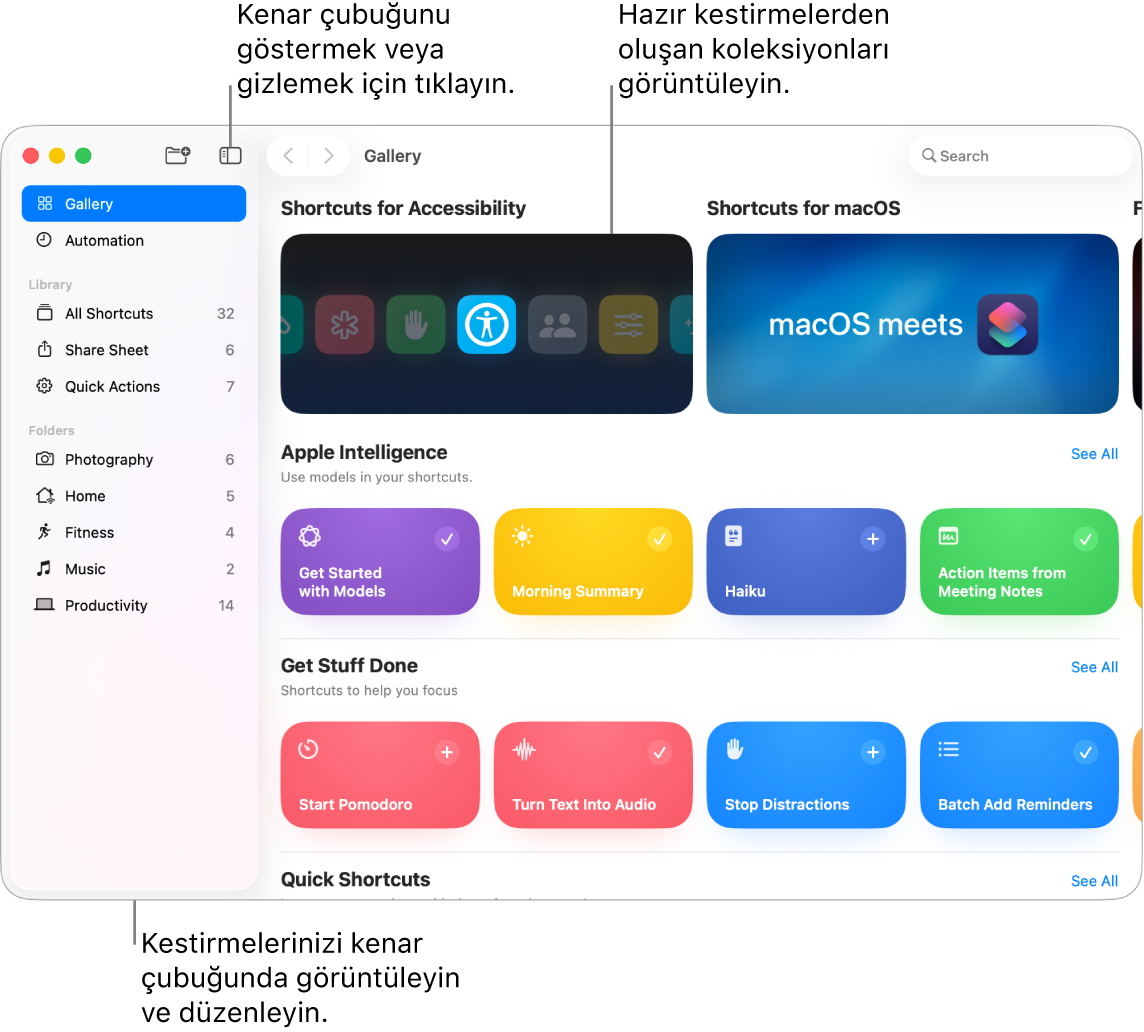
Kestirmeleri bulmak için Galeri’ye göz atın. Genel görev aralığı için başlangıç kestirmeleri koleksiyonlar hâlinde gruplanır. Yarattığınız kestirmeler ve seçtiğiniz ya da düzenlediğiniz hazır kestirmeler, kenar çubuğundaki Kestirmelerim bölümünde gösterilir.
Galeriden kestirme yaratın. Kestirmelerinize eklemek için Galeri’den bir kestirme seçin. Örneğin, Hızlı Kestirmeler koleksiyonunda, Liste Çal kestirmesindeki 
Özel bir kestirme yaratın. Kendi kestirmelerinizi de yaratabilirsiniz. Tüm Kestirmeler’i görüntülerken araç çubuğunda 
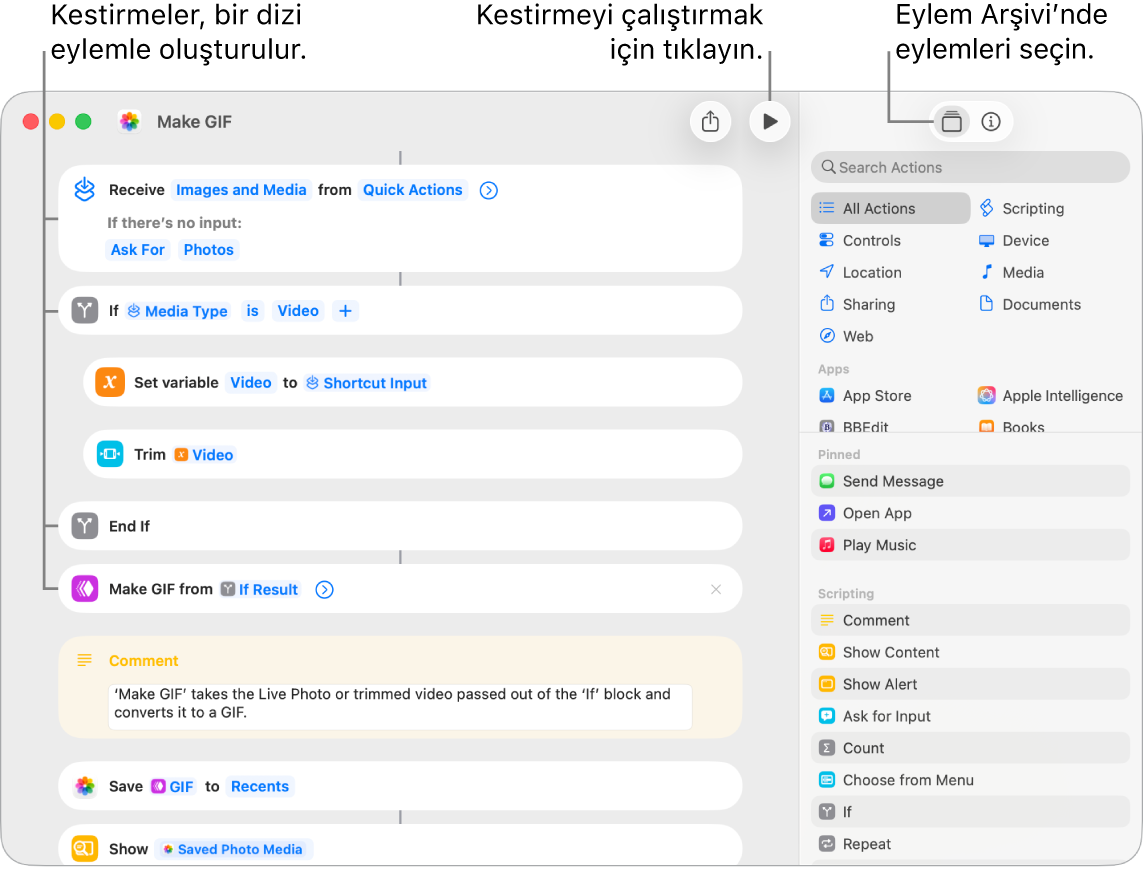
Kestirmelerinizin kestirmeleri. Kestirmeleri Spotlight’ta, Siri’de veya menü çubuğunda kullanılabilir hâle getirerek bir tıklamayla çalıştırabilir veya otomatik olarak çalışmaya (örneğin belirli zamanlarda veya dosyayı klasöre kaydetme gibi eylemler gerçekleştirdiğinizde) ayarlayabilirsiniz. Kestirmenin nasıl çalıştırılacağını seçmek için kestirmeyi çift tıklayın, sağ üstteki 
Siri: Siri’den şuna benzer bir şey isteyin: “Son görüntüyü mesajla gönder”.
Daha fazla bilgi edinin. Kestirmeler Kullanma Kılavuzu’na bakın.